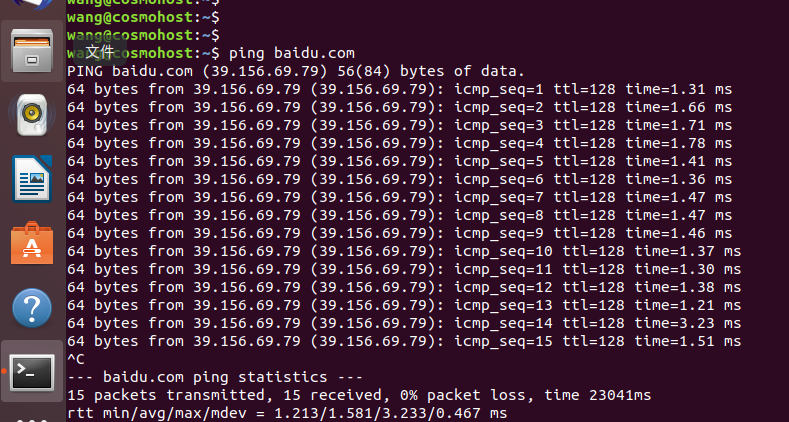首先查看自己的虚拟机服务有没有开启,选择电脑里面的服务查看
打开控制面板,本地服务-->查看VMware相关服务是否正常开启
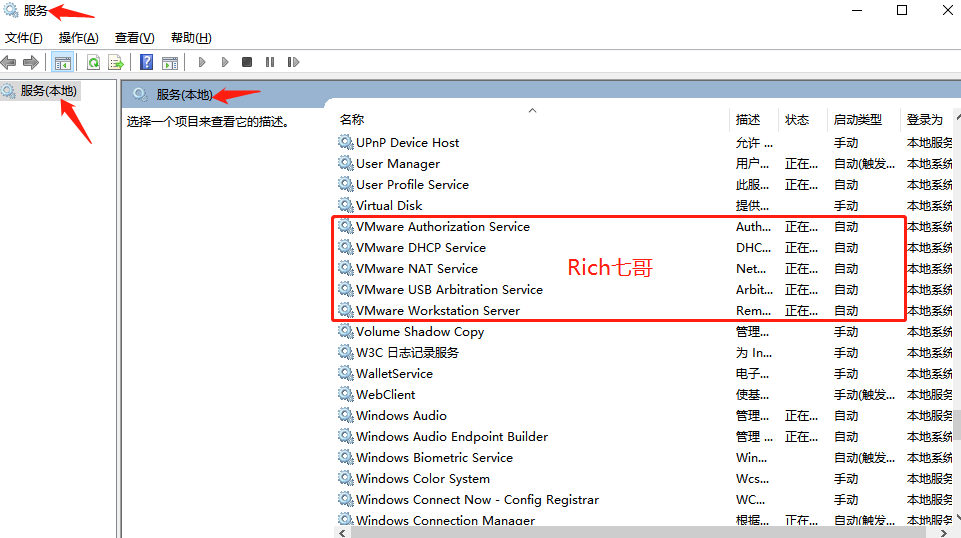
查看物理机本机网络状态
打开控制面板-->网络和Internet-->网络和共享中心-->更改适配器设置-->确保网卡为启动状态
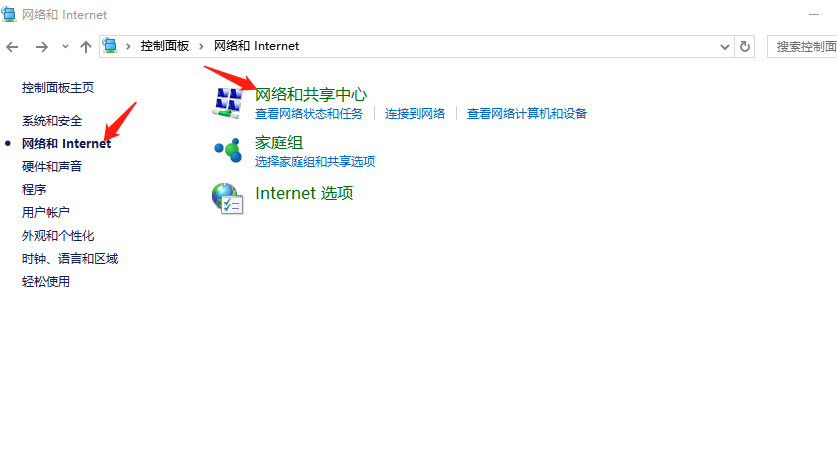
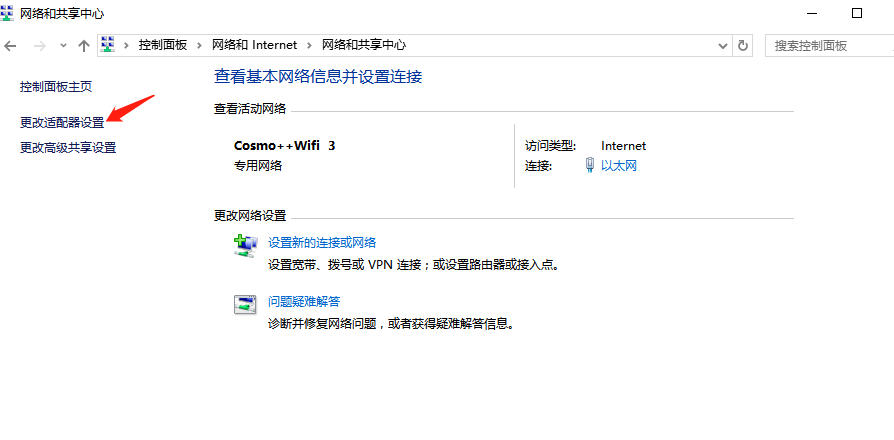

配置物理机NAT虚拟网卡右击VMnet8网卡-->点击属性-->双击Internet4版本-->配置IP地址,物理机IP配置结束
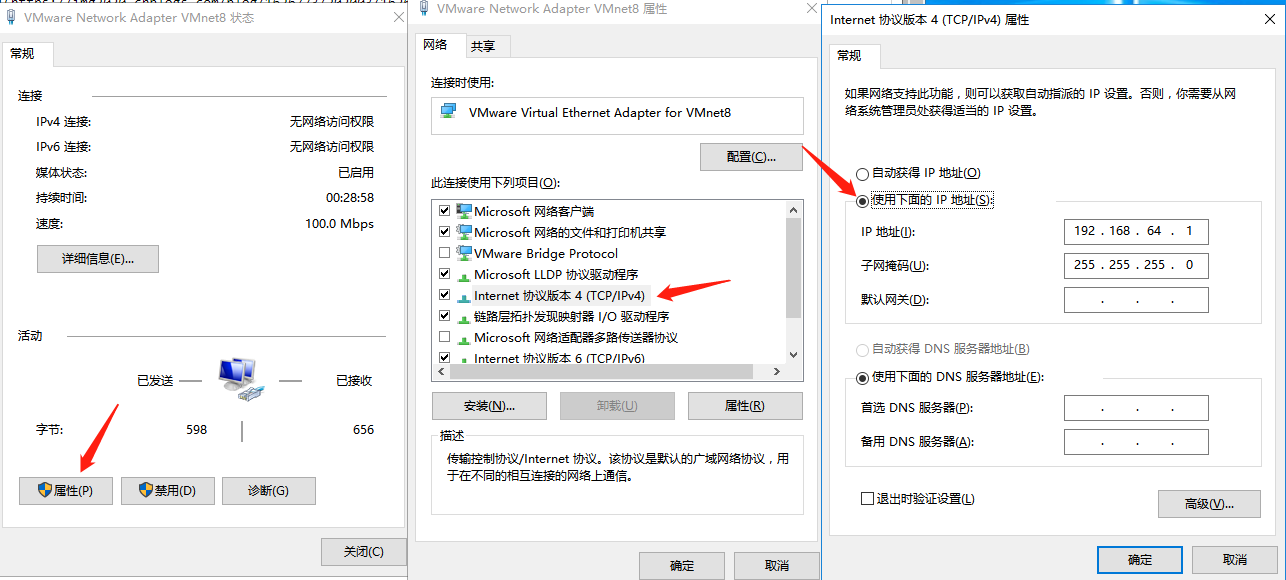
配置虚拟机网卡
点击虚拟机上方菜单栏的虚拟机-->设置-->网络适配器-->勾选为NAT模式
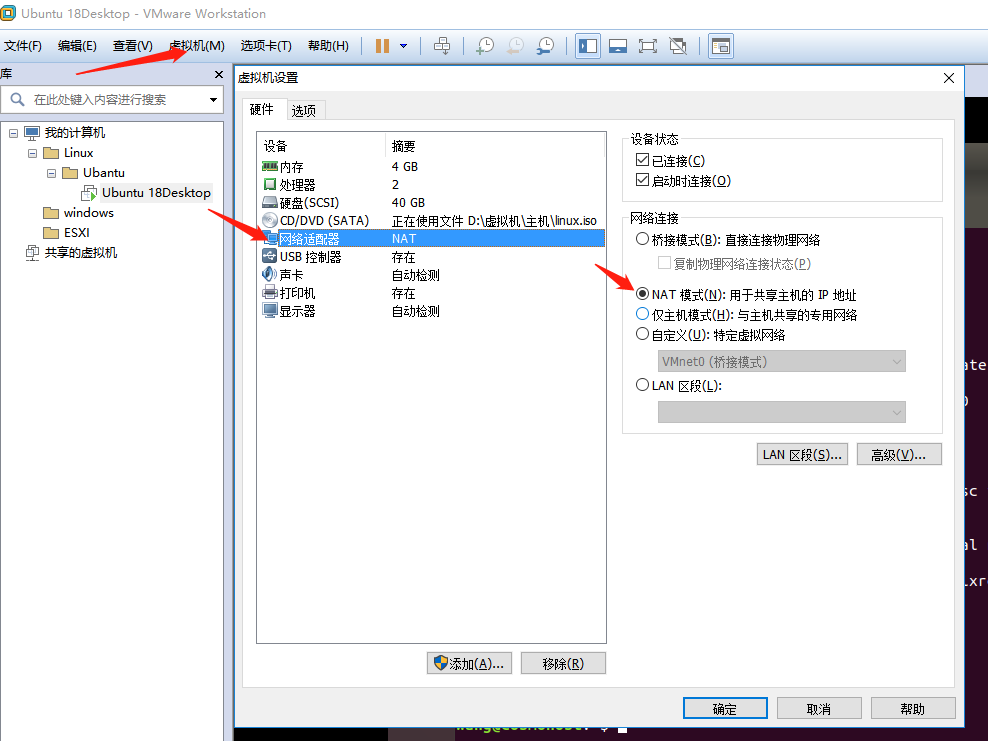
点击虚拟机上方菜单栏的编辑-->虚拟网络编辑器-->先修改VMnet0模式为桥接模式-->勾选桥接到物理网卡
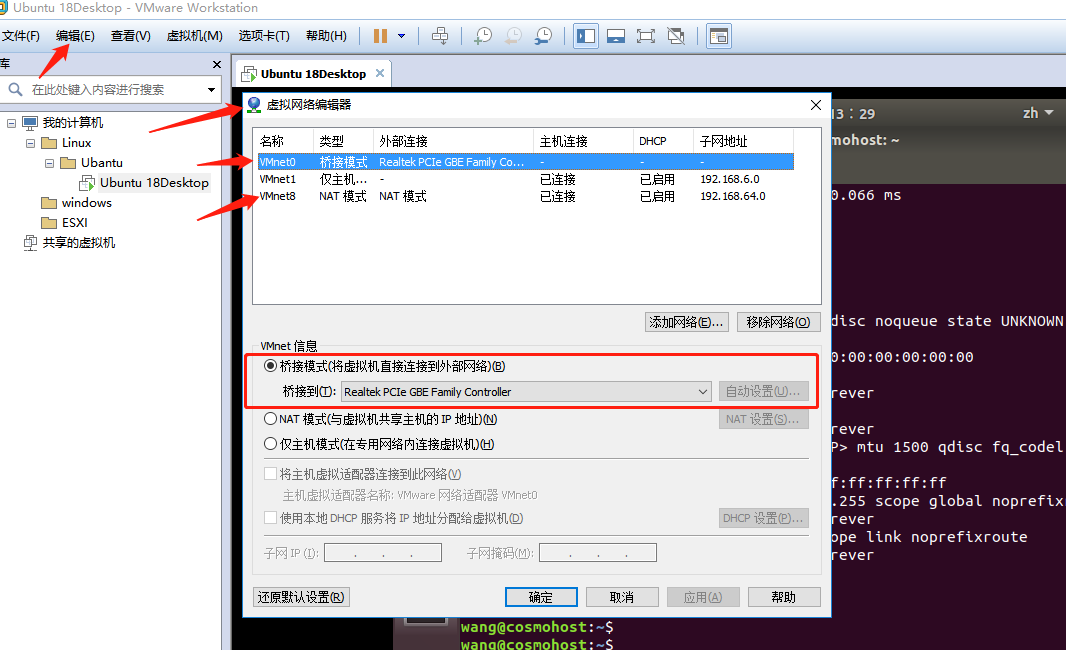
然后配置VMnet8网卡-->点击DHCP设置,分配虚拟机IP范围
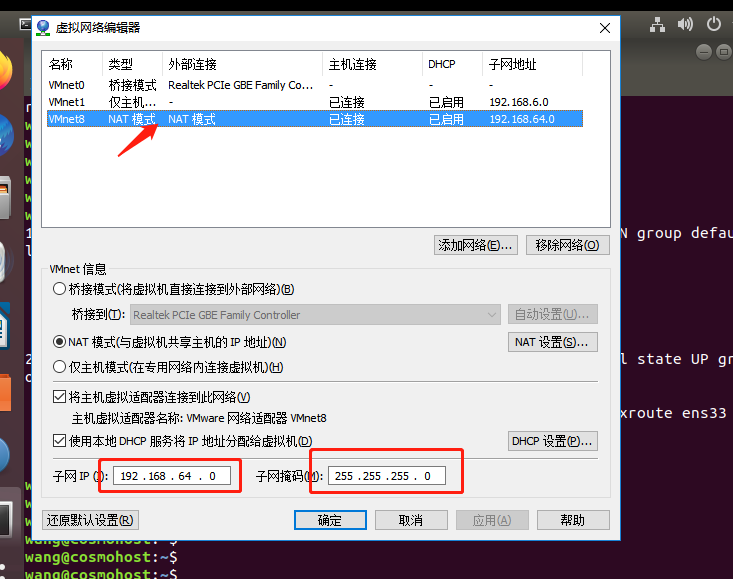
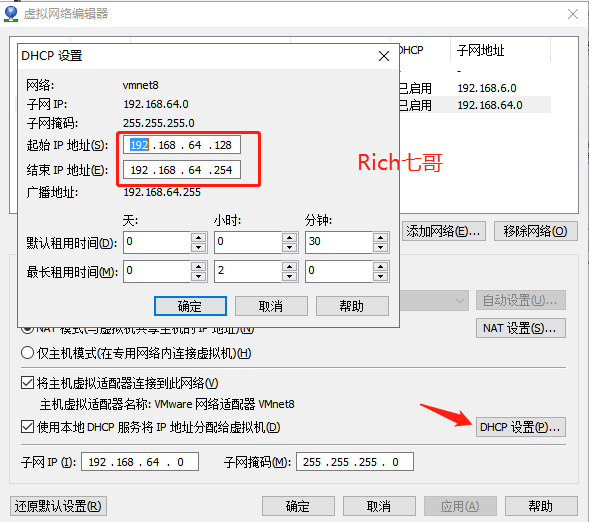
点击NAT设置-->配置虚拟机网关
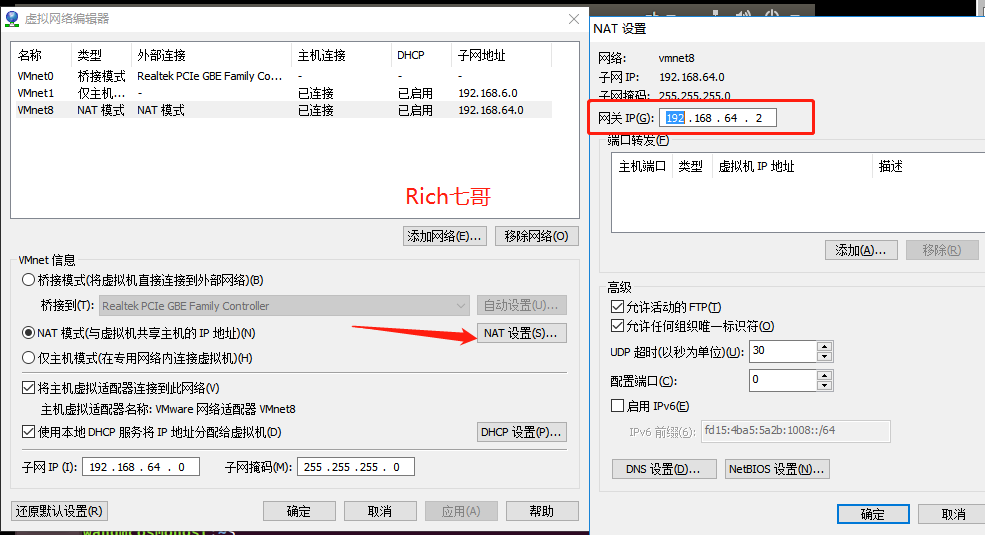
此时接着配置Linux虚拟机网卡(作者此处是Ubantu系统,CentOS同理)

CentOS7中编辑/etc/sysconfig/network-scripts/ifcfg-ens33,其中ip地址的范围需要在上文中DNCP分配的ip地址范围之内
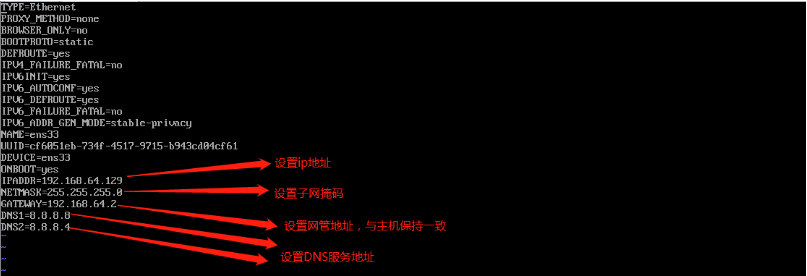
配置好之后重启网卡生效
sudo service network restart
到此出配置成功,可以正常上网了